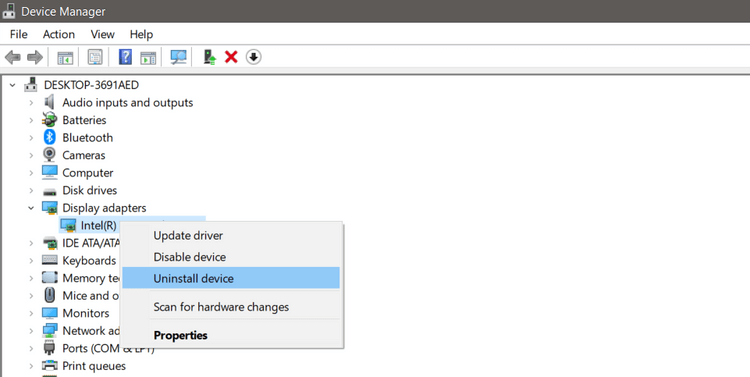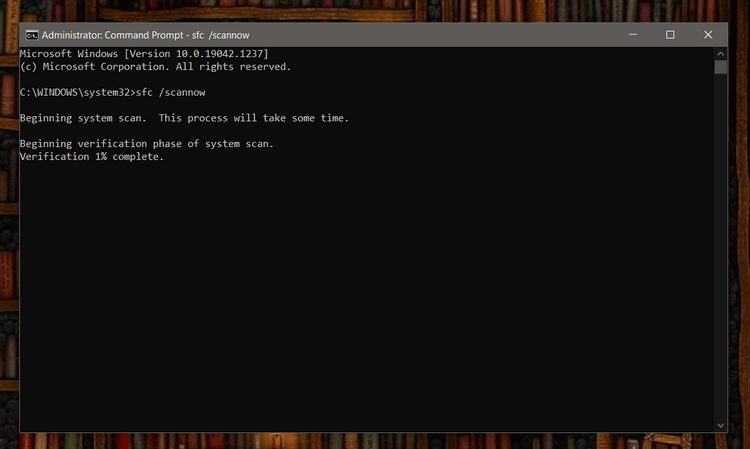Apakah Anda mengalami kesalahan 0x8007007f saat menggunakan Asisten Instalasi Windows 11 untuk menginstal Win 11 ? Jangan terlalu khawatir, cara memperbaiki kesalahan Asisten Instalasi Windows 11 di bawah ini akan membantu Anda.

Petunjuk untuk memperbaiki kesalahan instalasi Windows 11
Apa kesalahan 0x8007007f saat menggunakan Asisten Instalasi Windows 11?
Pengguna Windows 10 melaporkan mengalami kesalahan 0x8007007f ketika mereka mencoba meningkatkan ke Win 11 melalui Asisten Instalasi Windows 11 . Bahkan orang dengan PC yang memenuhi persyaratan konfigurasi instalasi Windows 11 juga mengalami masalah ini.
Microsoft belum membagikan penyebab kesalahan tersebut. Banyak orang percaya bahwa kesalahan 0x8007007f saat menginstal Windows 11 disebabkan oleh hak administratif, driver yang salah, atau file sistem yang rusak.
Saat ini tidak ada metode pasti untuk memperbaiki masalah ini, tetapi Anda dapat mencoba cara yang berhasil untuk memperbaiki kesalahan Asisten Instalasi Windows 11 di bawah ini.
Cara memperbaiki kesalahan 0x8007007f pada Asisten Instalasi Windows 11
Jalankan Asisten Instalasi Windows 11 dengan hak administrator
Aplikasi pihak ketiga yang berjalan di latar belakang dapat mengganggu pengoperasian Asisten Instalasi Windows 11, sehingga menyebabkan crash. Oleh karena itu, solusi paling umum untuk memperbaiki kesalahan 0x8007007f adalah dengan menjalankan Asisten Instalasi Windows 11 dengan hak administrator sebagai berikut:
1. Buka file program Asisten Instalasi Windows 11 di PC Anda.
2. Klik kanan pada ikon program, dan klik Run as administrator dari menu drop-down.

Jalankan file dengan hak administrator
3. Sebuah kotak dialog muncul meminta izin Anda. Klik Ya untuk menjalankan Asisten Instalasi Windows 11 dengan hak admin.
4. Ikuti petunjuk di layar untuk menginstal Windows 11 di perangkat Anda.
Jika kesalahan Asisten Instalasi Windows 11 masih belum teratasi, coba cara di bawah ini.
Matikan antivirus
Anda juga dapat mencoba menonaktifkan program antivirus Anda selama beberapa menit, lalu menjalankan Asisten Instalasi Windows 11 dengan hak admin.
Tergantung pada perangkat lunak antivirusnya, langkah-langkah untuk menonaktifkannya sementara akan berbeda-beda. Secara umum, Anda dapat mengklik kanan ikonnya, lalu memilih Nonaktifkan dengan 2 opsi untuk menonaktifkan sementara atau mengizinkan akses admin ketika diminta.
Perbarui driver grafis
Terkadang, driver grafis lama di PC Anda dapat menyebabkan kesalahan Asisten Instalasi Windows 11 0x8007007f. Oleh karena itu, harap perbarui sesegera mungkin. Lanjutkan sebagai berikut:
1. Buka menu Start, temukan Device Manager dan klik Best match .
2. Di jendela Device Manager , perluas daftar Display adapters .
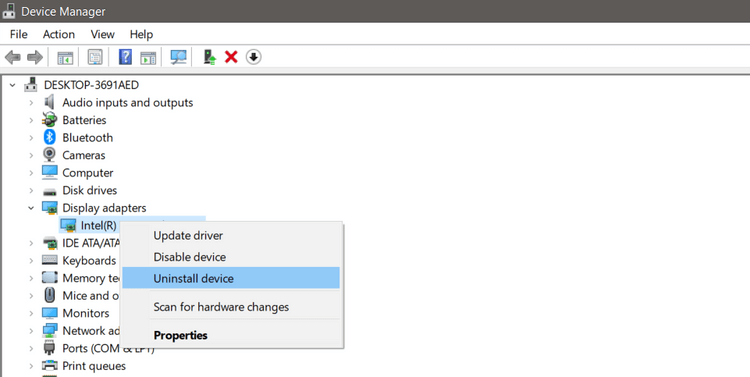
Pengaturan perangkat
3. Klik kanan driver adaptor tampilan dan klik Perbarui driver . Setelah itu, Windows 10 akan secara otomatis mencari driver grafis terbaru yang tersedia.
4. Alternatifnya, Anda juga dapat memilih Copot pemasangan perangkat dan unduh driver grafis terbaru dari situs web produsen.
5. Setelah menginstal/memperbarui driver, restart PC Anda dan buka kembali Asisten Instalasi Windows 11 .
Periksa file sistem
File yang rusak sering kali menyebabkan masalah pada komputer Anda. Jika metode di atas tidak memperbaiki kesalahan Asisten Instalasi Windows 11, pindai file sistem menggunakan Command Prompt.
1. Buka menu Start dan temukan Command Prompt , klik kanan Best match , klik Run as administrator dan klik Yes ketika diminta.
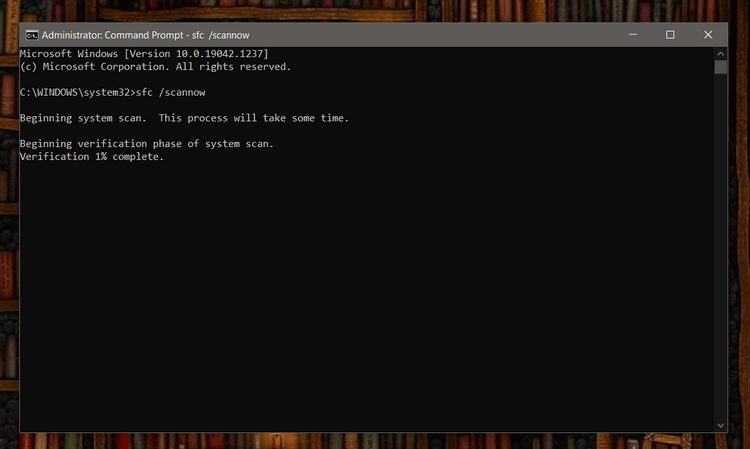
Jendela prompt perintah di Windows
2. Di jendela prompt perintah, ketik perintah berikut dan tekan Enter .
SFC /scannow
3. Utilitas Pemeriksa File Sistem sekarang akan memindai PC Anda untuk mencari file yang rusak dan memperbaikinya secara otomatis.
4. Setelah pemindaian selesai, restart PC Anda.
Tingkatkan Gambar Disk Windows 11
Jika Anda masih mengalami kesalahan pemutakhiran Windows 11 saat menggunakan Asisten Instalasi, Anda masih dapat memutakhirkan sistem operasi dengan 2 metode:
Cara pertama mengharuskan pengguna membuat media instalasi menggunakan alat Windows Media Creation, kemudian menggunakannya untuk menginstal Windows 11.
Cara kedua diperuntukkan bagi pengguna yang ingin menginstal Windows 11 di mesin virtual atau membuat media instalasi yang dapat di-boot. Anda dapat dengan mudah mendownload file ISO Windows 11, lalu menginstalnya tanpa menggunakan boot drive sebagai berikut:
- Unduh ISO Windows 11 dari Microsoft .
- Pilih file yang diunduh, klik kanan padanya dan pilih Properties .
- Di tab Umum , klik Ubah untuk memasang file ISO tanpa menggunakan drive USB/DVD.
- Pilih Windows Explorer dan klik Terapkan .
- Klik kanan lagi file ISO, lalu klik Mount untuk membuat disk boot virtual.
- Klik dua kali pada file ISO untuk melihat file setup, terakhir klik dua kali setup.exe untuk membuka setup instalasi Windows 11.
Anda sebaiknya mencadangkan file di penyimpanan eksternal sebelum menginstal Windows 11 .
Di atas adalah cara memperbaiki kesalahan Asisten Instalasi Windows 11 0x8007007f . Semoga artikel ini bermanfaat bagi Anda.